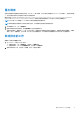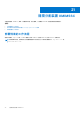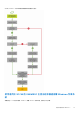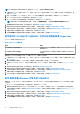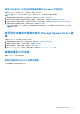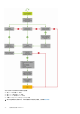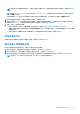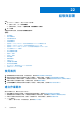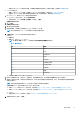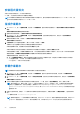Users Guide
Table Of Contents
- OpenManage Integration for Microsoft System Center Version 7.2.1 for System Center Configuration Manager and System Center Virtual Machine Manager Unified User’s Guide
- 簡介 OMIMSSC
- OMIMSSC 元件
- OMIMSSC 系統需求
- 部署 OMIMSSC
- OMIMSSC 授權
- 在 OMIMSSC 中註冊 Microsoft 主控台
- 管理 OMIMSSC 及其元件
- 備份及還原 OMIMSSC 裝置
- 解除安裝 OMIMSSC
- 為 SCVMM 升級 OMIMSSC
- 將 OMIMSSC 設備重新開機
- 登出 OMIMSSC 設備
- 管理設定檔
- 探索裝置並同步處理伺服器與 MSSC 主控台
- OMIMSSC 中的檢視
- 管理作業範本
- 準備作業系統部署
- 使用作業範本建立叢集
- OMIMSSC 的韌體更新
- 管理 OMIMSSC 中的裝置
- 隨需分配裝置 OMIMSSC
- 組態與部署
- 故障診斷案例
- 附錄
- 附錄 2
- 從 Dell EMC 支援網站存取文件
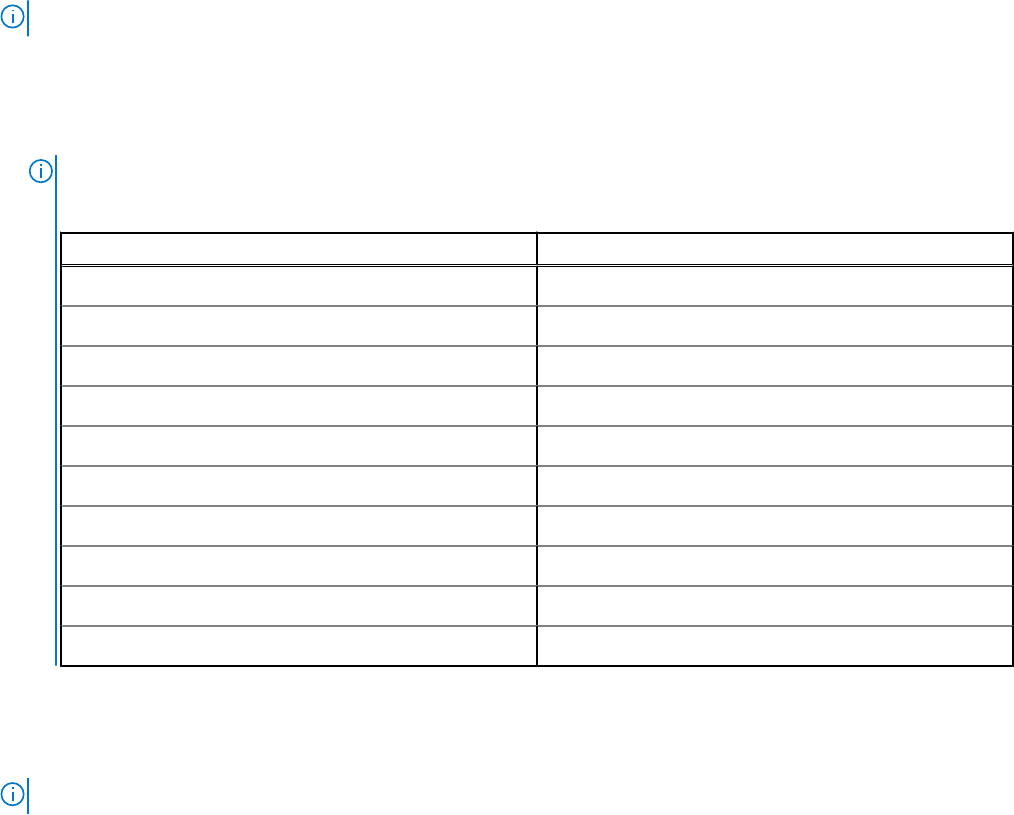
○ 若要進行非 Windows 作業系統的部署,請具備裝置類型認證設定檔。如需更多資訊,請參閱建立認證設定檔。
● SCVMM 的使用者:
○ 請建立一個 Hypervisor 設定檔。如需建立 Hypervisor 設定檔的資訊,請參閱建立 Hypervisor 設定檔。
○ 若要進行 Windows 部署,請具備裝置類型認證設定檔。如需更多資訊,請參閱建立認證設定檔。
1. 在 OMIMSSC 中,請執行以下任一動作來開啟作業範本:
● 在 OMIMSSC 操作介面中,按一下建立作業範本。
● 在導覽窗格中,按一下設定檔 > 作業範本,然後按一下建立。
作業範本精靈隨即顯示。
2. 按一下建立。
作業範本精靈隨即顯示。
3. 輸入範本的名稱與說明。
4. 選取裝置類型,然後輸入參照裝置的 IP 位址,然後按一下下一步。
註: 您可以擷取具有 iDRAC 2.0 及更新版本的參照伺服器之組態。
5. 在裝置元件中,按一下元件即可檢視可用屬性及其值。
元件如下:
● 韌體更新
● 硬體元件,亦即 RAID、NIC 和 BIOS。
註: 在 iDRAC 內嵌 1 元件中,以下是權限及其使用者系統管理權限屬性的值。
表 11. 權限數值表
值 權限
1 登入
2 設定
4 設定使用者
8 記錄
16 系統控制
32 存取虛擬主控台
64 存取虛擬媒體
128 系統作業
256 偵錯
499 操作員權限
● 作業系統 - 選取 Windows 或 ESXi 或 RHEL。
6. 使用水平捲軸尋找元件。選取元件,展開群組,然後編輯其屬性值。使用垂直捲軸編輯群組以及元件的屬性。
7. 選取各元件的核取方塊,因為在套用作業範本時,所選元件的組態會套用到受管裝置。然而,參照裝置的所有組態都會擷取
並儲存在範本中。
註: 所有組態均會擷取到範本中,不受在各元件核取方塊所做的選取影響。
在作業系統元件中,依據您的需求執行下列任一選項的步驟:
● 若要在 SCCM 上部署 Windows 作業系統,請參閱適用於 SCCM 之 OMIMSSC 主控台延伸模組的 Windows 元件。
● 若要在 SCVMM 上部署 Windows 作業系統,請參閱適用於 SCVMM 之 OMIMSSC 主控台延伸模組的 Windows 元件。
● OMIMSSC
● 若要部署非 Windows 作業系統,請參閱 OMIMSSC 主控台延伸模組的非 Windows 元件。
8. 若要儲存設定檔,請按一下完成。
組態與部署
79